简介
本上机教程介绍了将预测性计划用作计划和预测周期一部分的基本任务。各节基于彼此构建,应按顺序完成。
背景信息
使用 Predictive Planning 基于历史数据预测将来的表现。可以基于预测对规划和预报进行比较和验证。要获得更准确的基于统计的预报,可以复制预测值并将其粘贴到您的规划的预报方案中。Predictive Planning 可与自定义和模块应用程序类型的 EPM Standard 应用程序和 EPM Enterprise 应用程序一起工作。对于旧应用程序,Predictive Planning 可与标准、企业和报表应用程序类型一起工作。
先决条件
Cloud EPM 实操教程可能需要您将快照导入 Cloud EPM Enterprise Service 实例。在导入教程快照之前,必须请求另一个 Cloud EPM Enterprise Service 实例或删除当前应用程序和业务流程。教程快照不会通过现有应用程序或业务流程导入,也不会自动替换或恢复您当前使用的应用程序或业务流程。
在开始本教程之前,您必须:
- 具有服务管理员对 Cloud EPM Enterprise Service 实例的访问权限。
- 在您的实例中创建 Planning 示例应用程序 (Vision)。
调整用户变量
在此部分中,您将向“Product Family(产品系列)”用户变量添加值。
- 在主页中,依次单击工具和用户变量。
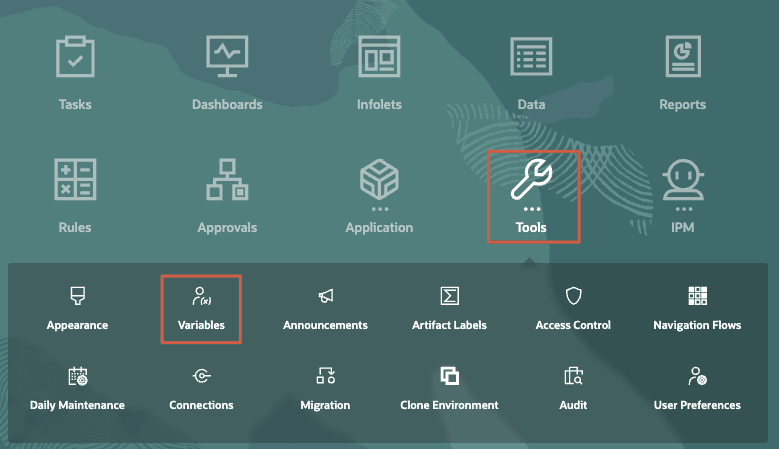
- 在 "User Variables"(用户变量)中,对于 ProductFamily,单击
 (成员选择器)。
(成员选择器)。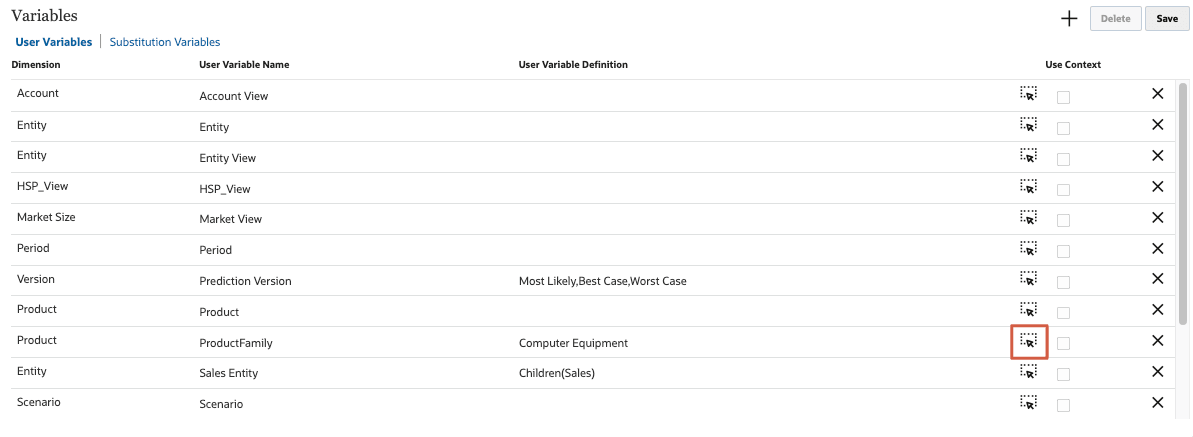
- 在“选择成员”中,单击产品总计旁边的箭头。
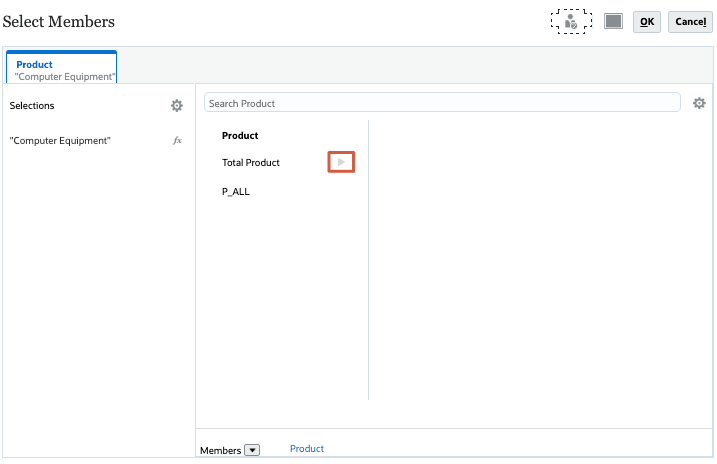
- 在 Total Product 下,选择 Computer Accessories and Computer Services。
选中后,成员将添加到左侧的“选择”列表中。
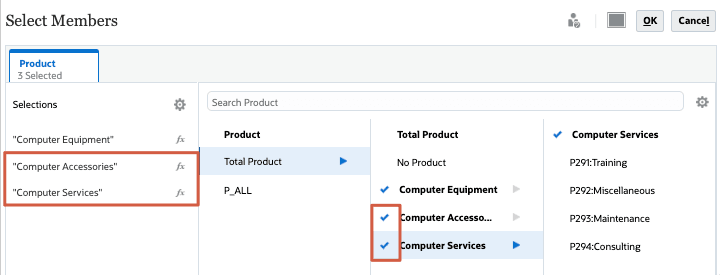
- 单击确定。
- 验证计算机附件和计算机服务是否已添加到 ProductFamily,然后单击保存。
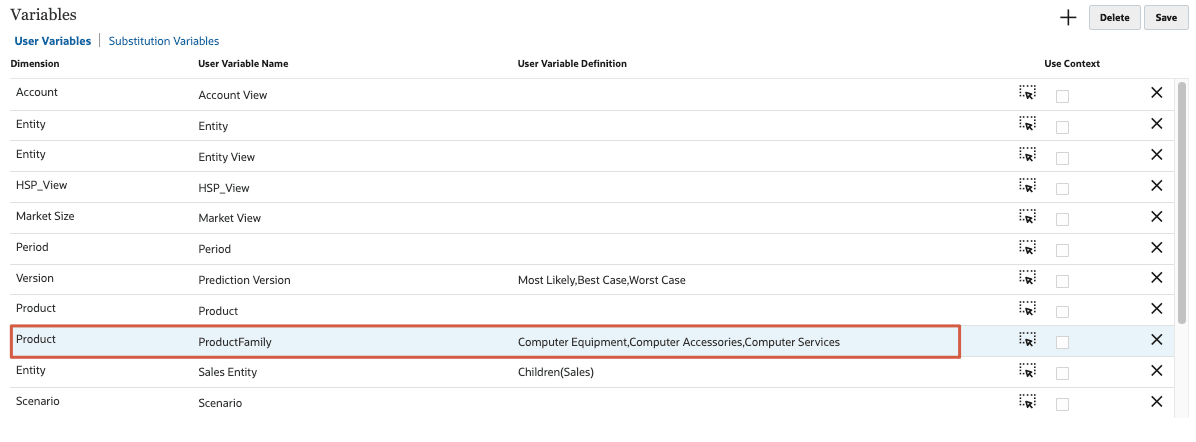
- 在信息消息中,单击 OK 。
- 返回至主页。在右上角,单击
 (主页)。
(主页)。
运行 Predictive Planning
- 在主页中,单击数据卡。
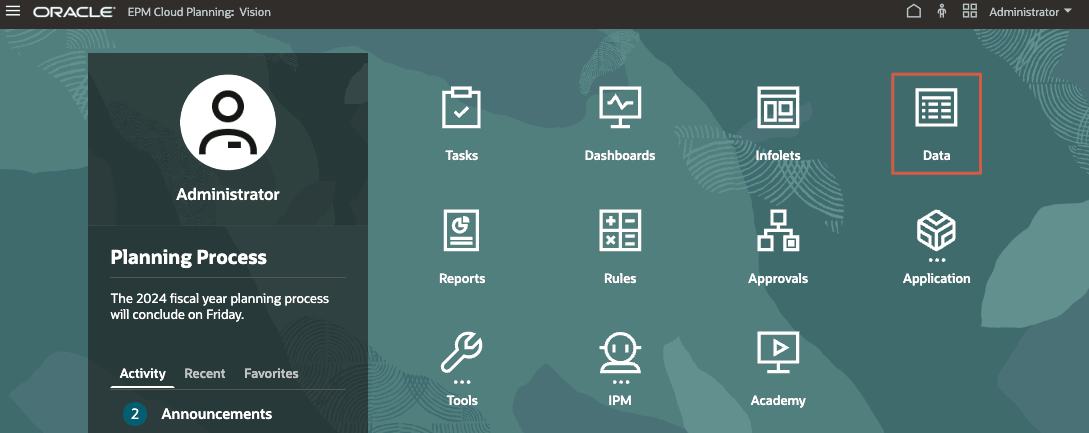
- 在“数据输入”的“库”下,展开预测。
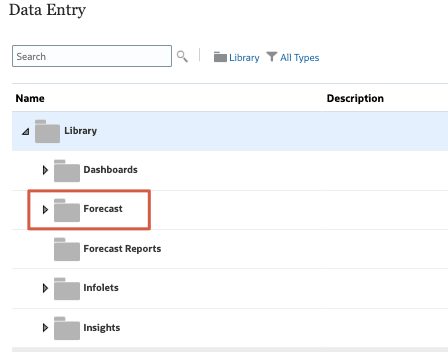
- 向下滚动,然后单击销售预测 - 产品。
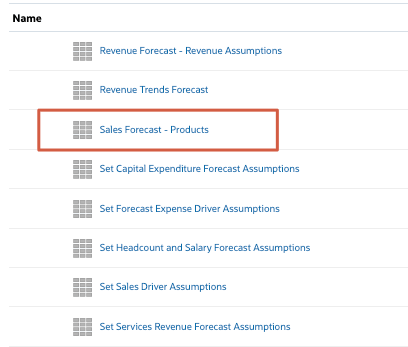
- 在表单上,查看“计算机设备”下每个产品的销售预测,了解即将到来的计划时间间隔。
- 在表单的右上角,单击操作,然后选择 Predictive Planning 。
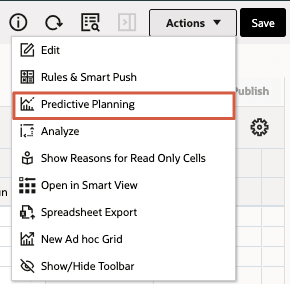
运行 Predictive Planning 时,系统会检索表单上每个成员的所有历史数据。然后,它使用复杂的时间序列预测技术来预测这些成员的未来绩效。预测结果显示在表单的底部。
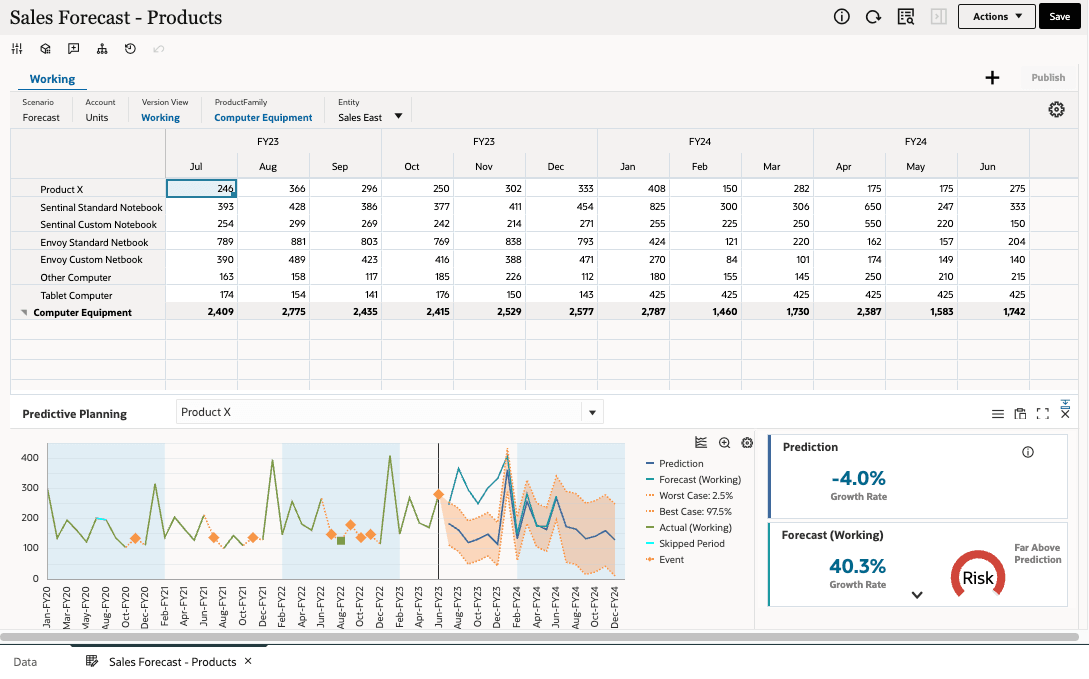
- 在 Predictive Planning 部分中,使用向下箭头
 从下拉列表中选择 Tablet Computer 。
从下拉列表中选择 Tablet Computer 。 - 查看平板电脑的预测结果。
此产品的历史数据在图表左侧显示为绿色系列。基础情形预测在右侧以蓝色显示。预测间隔由“最差情况”和“最佳情况”绑定,在基本情况预测周围显示为橙色带。
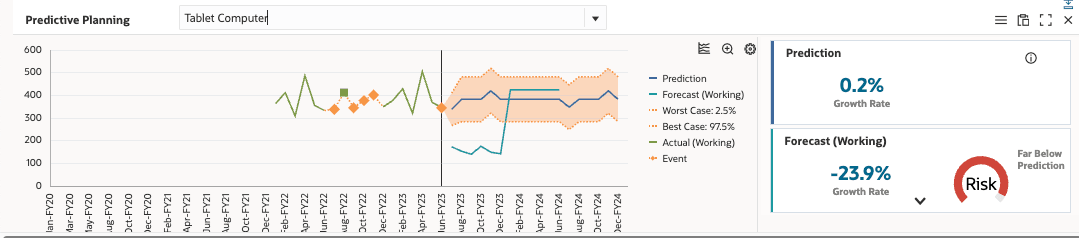
-
从下拉列表中选择 Sentinal Standard Notebook 。
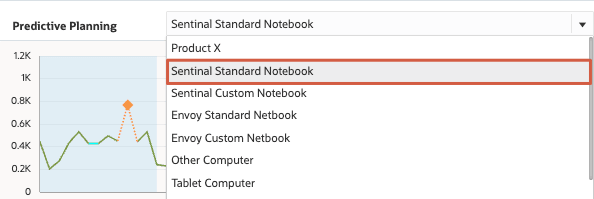
- 将预测与统计预测进行比较。预测方案以浅绿色系列的形式显示在图表的右侧。
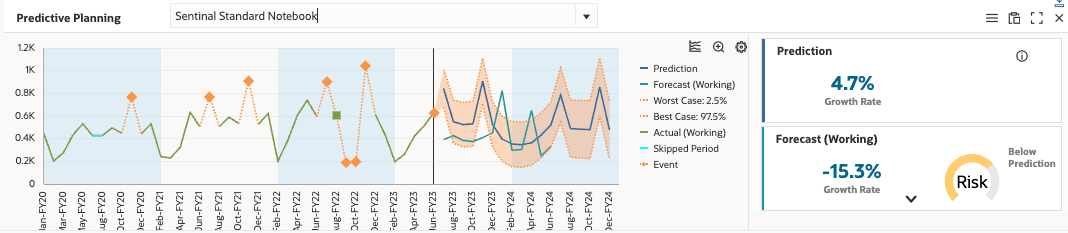
- 从下拉列表中选择 Envoy Standard Netbook 。
- 查看此产品的预测结果。
在右侧,查看包含每个系列的关键度量的信息框。
通过增长率度量,计划员可以快速比较任意两个系列。根据所显示的增长率,预测比统计预测要积极得多。右侧的量表反映了实现此产品的销售目标的风险增加。
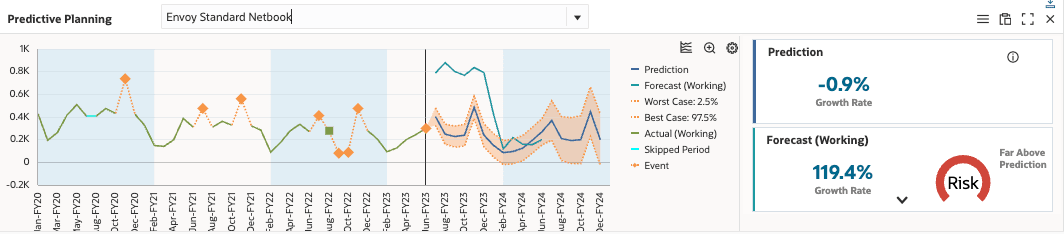
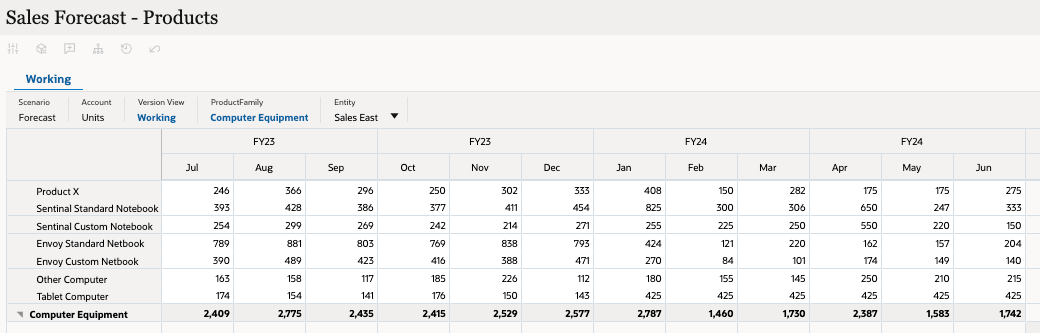
了解 Predictive Planning 的组件
Predictive Planning 提供了一种统计强大的机制,可帮助计划员使用历史数据上的时间序列预测方法创建和验证其预测。用户创建的大多数预测都基于直觉或前几年的简单增长率。但是,Predictive Planning 允许用户利用时间序列预测技术来生成更准确的预测。
打开表单并运行 Predictive Planning 时,它会为表单上的每个成员生成以下结果:
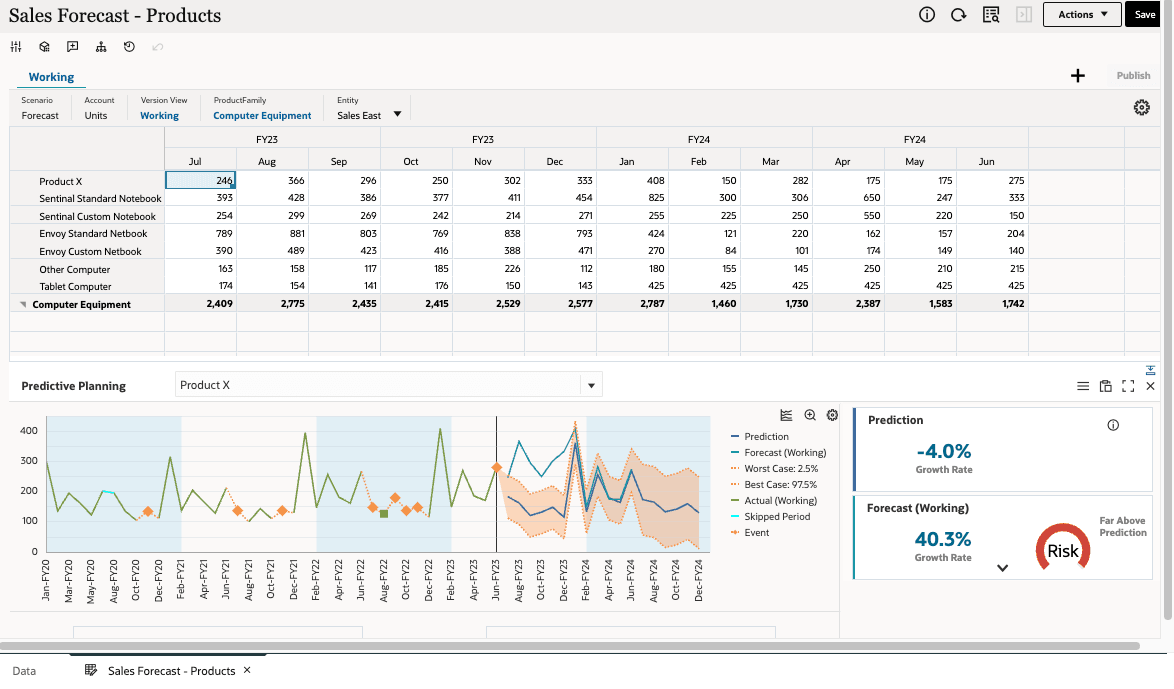
将预测结果最大化时,将显示包含其他数据的部分:
提示:
在预测结果窗格的右上角,单击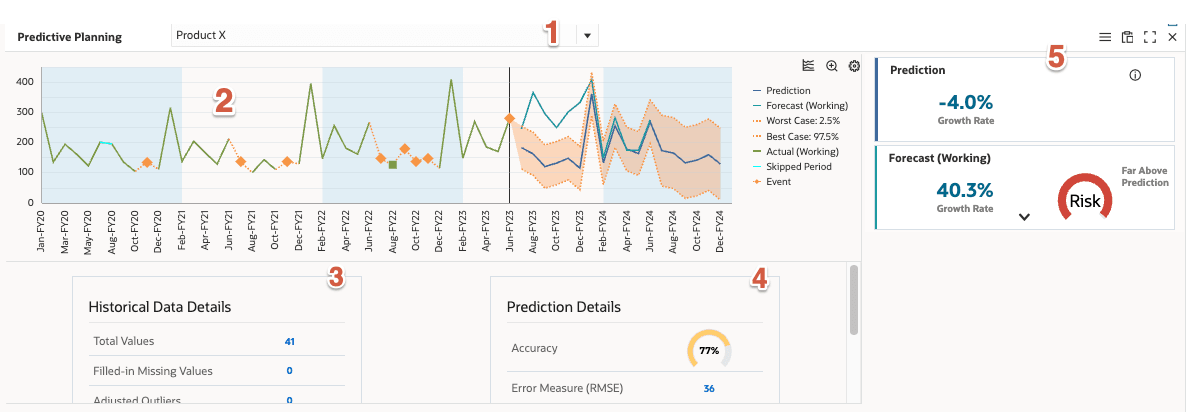
- 成员选择下拉列表:选择表单上的任何成员以显示预测性计划结果。
- 图表区域:显示所选成员的数据。历史实际数据显示在图表的左侧。在图表的右侧,按垂直线进行分区,将显示未来时间范围的预测和预测数据。图表区域还包含最佳情况(乐观)和最差情况(悲观)情况的数据。
- 历史数据详细信息:提供有关用于运行预测演算法的历史数据的信息。它包括历史观测次数、缺失值、离群值、存在季节性等。
- 预测详细信息:提供有关最佳算法的预测输出的详细信息。Predictive Planning 对历史数据运行一组时间序列预测算法,并从为给定成员提供最佳准确性的算法中选取输出。它显示与其他算法相比具有最高准确度的算法的名称,并提供 RMSE 和准确度度量。
- 信息框:提供图表右侧每个系列的统计摘要。它通常为每个系列显示一个框。框的顺序与图例中系列的顺序相匹配。
- 增长率统计信息在每个框中作为用于将一个系列与另一个系列进行比较的关键度量提供。
- 风险计量表在增长率旁边添加,以指明方案在预测上方或下方发生的概率。
Predictive Planning 的工作原理
可使用“Actions(操作)”菜单从任何表单访问 Predictive Planning。
预测演算法
Predictive Planning 中使用了两种主要的常规时间序列预测技术:
- 经典非季节性预测方法 - 通过消除极端数据和减小数据随机性来估计趋势
- 传统季节性预测方法 - 将预测数据与针对季节性行为的调整相结合
| 方法 | 季节性 | 最佳使用 |
|---|---|---|
| 简单移动平均值 | 无 | 无趋势或季节性的易变数据 |
| 二次移动平均法 | 无 | 具有趋势但无季节性的数据 |
| 单指数平滑 | 无 | 无趋势或季节性的易变数据 |
| 双指数平滑 | 无 | 具有趋势但无季节性的数据 |
| 阻尼趋势平滑非季节性方法 | 无 | 具有趋势但无季节性的数据 |
| 季节性叠加 | 是 | 没有趋势,但具有不随时间增长的季节性的数据 |
| 季节性乘数 | 是 | 没有趋势但具有随时间增长或降低的季节性的数据的。 |
| Holt-Winters 叠加法 | 是 | 趋势和季节性的数据不随时间而增加 |
| Holt-Winters 乘数法 | 是 | 具有趋势且具有随时间而增加的季节性的数据 |
| 阻尼趋势叠加季节性方法 | 是 | 带有趋势和季节性的数据 |
| 阻尼趋势乘数季节性方法 | 是 | 具有趋势且具有季节性的数据 |
| ARIMA | 无 | 最少有 40 个历史数据点的数据,异常数量有限,没有季节性 |
| 萨利马 | 是 | 最少有 40 个历史数据点、有限数量的异常值和季节性数据 |
所有非季节性预测方法都针对数据运行。如果数据检测为季节性的,则针对数据运行季节性预测方法。
选择最佳执行预测模型
使用误误差度量最低的预测方法 (RMSE) 预测数据。RMSE(均方根误差)是一种绝对误差度量,它对偏差求平方根以避免正偏差和负偏差相互抵消。此度量还会夸大较大的误差,这有助于避免使用误差大的方法。例如,基于 RMSE 对多个算法的预测进行对比。误差最低的预测模型,即默认情况下选择最佳的 RMSE。
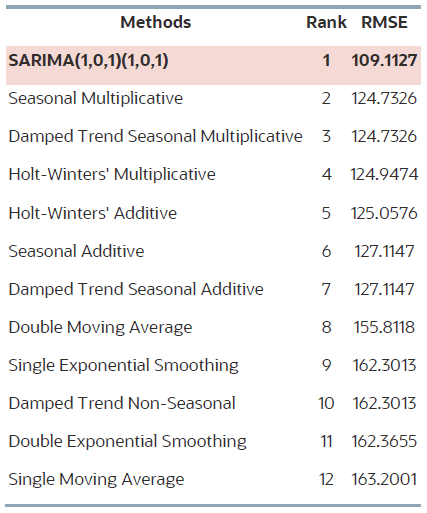
示例 - 预测非季节性数据
这里,我们将按产品类别查看 Sales East 实体的销售预测结果。
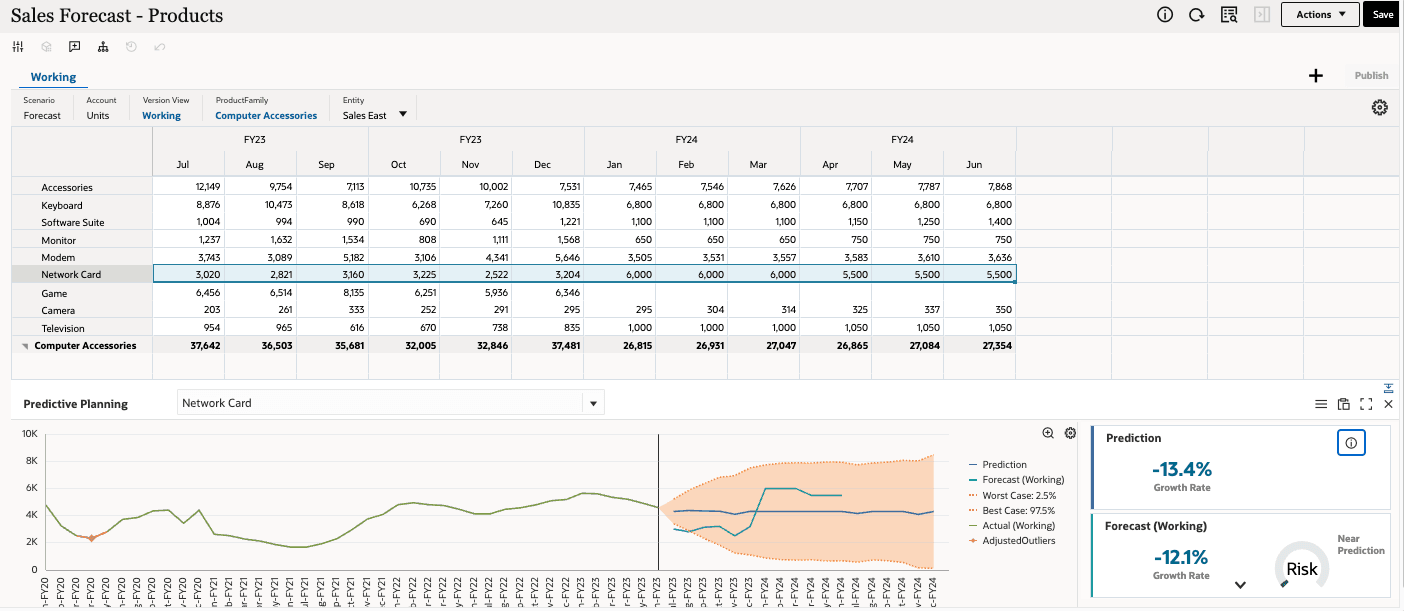
在此示例中,选择了产品“网卡”。您可以在底部面板中查看预测结果。历史数据显示为绿色系列,位于图表左侧。基本预测在右侧以蓝色显示。由“最差”和“最佳”情况结合的预测间隔在基本预测周围显示为橙色带。历史数据似乎呈上升趋势,没有明显的季节性。
提示:
要查看有关预测的详细信息,请单击右侧“预测”面板中的信息图标。此产品类别的预测输出来自阻尼趋势非季节性方法,因为它具有最低误差度量 (RMSE) 461。该预测的准确度为 70%,这是发生的可能性。
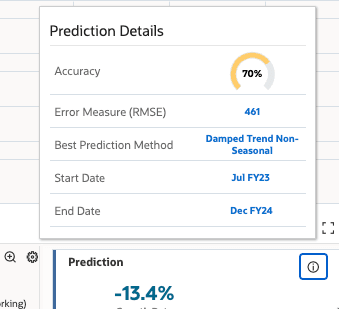
示例 - 预测季节性数据
在这里,我们查看 Sales East 实体中 Monitor 产品的预测结果。
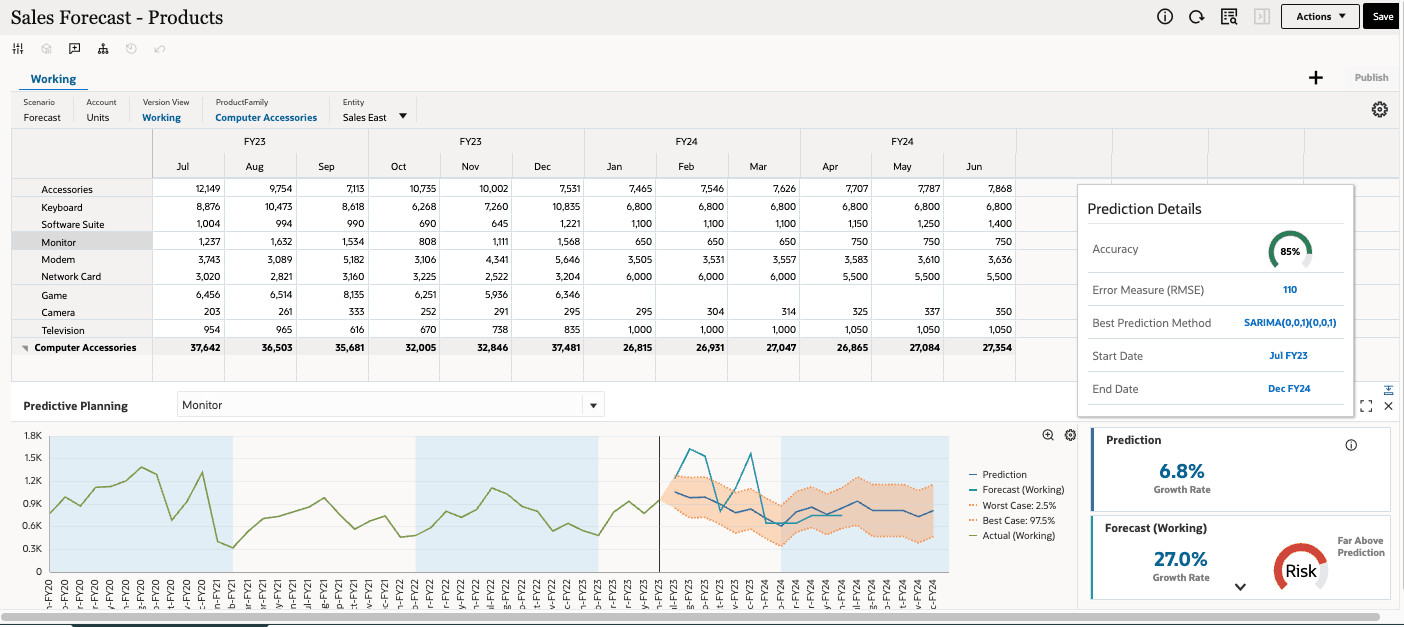
Monitor 产品类别的历史销售是季节性的,因为它在八月和十二月达到峰值,然后每年一月份的销售量最低。季节性 ARIMA (SARIMA) 方法可为此产品类别生成最准确的结果。有趣的是,该图表还将数据中的季节性捕获为“季节性波段”。
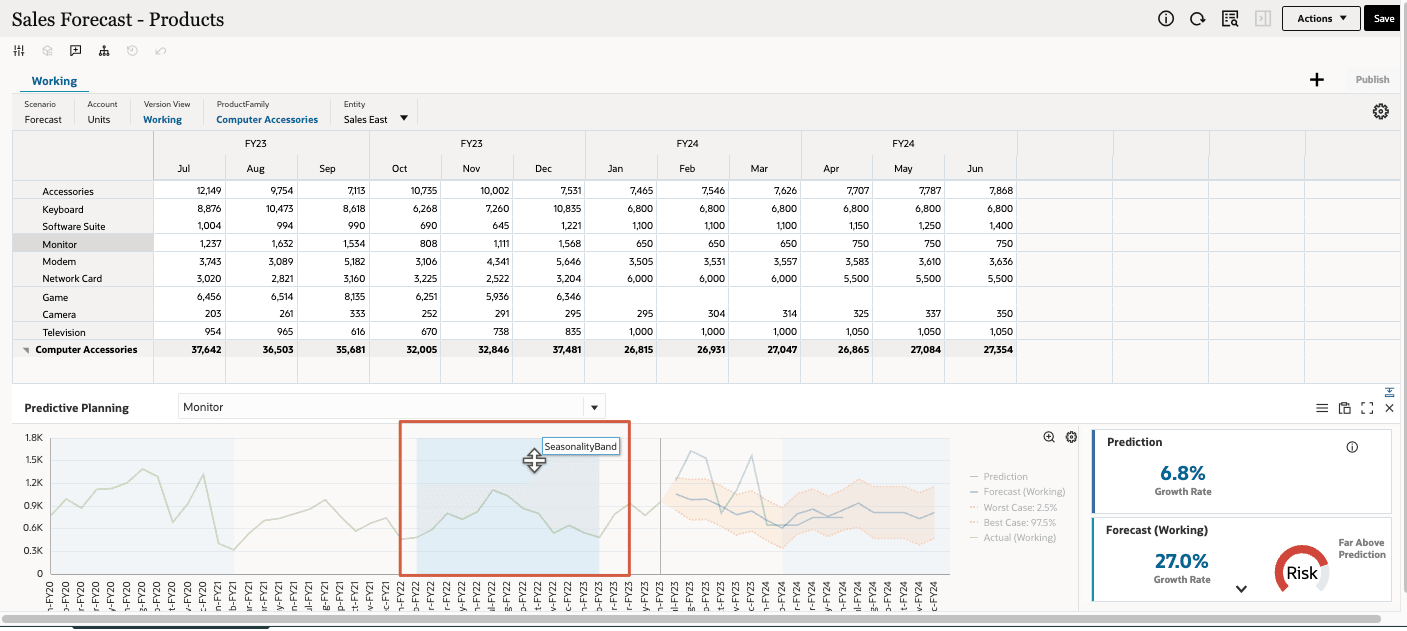
示例 - 预测无趋势的季节性数据
在“国际销售”实体中查看附件产品的预测结果。
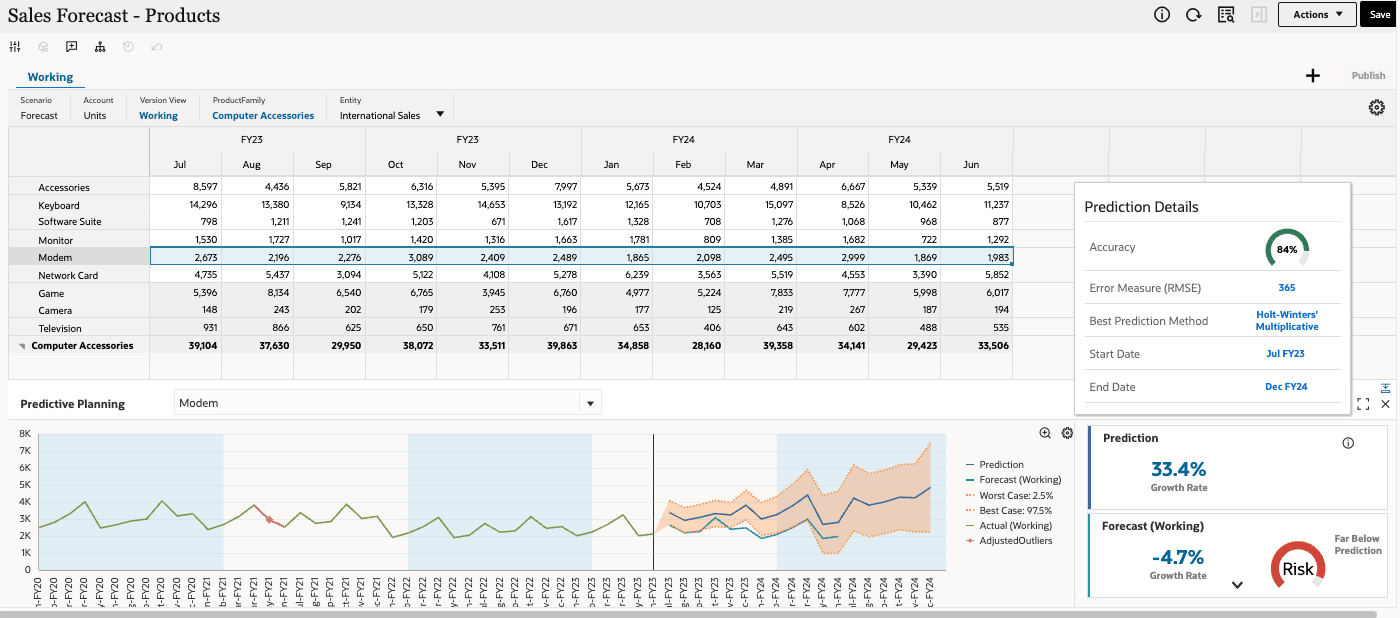
历史的实际销售显示季节性,但没有明显的趋势。Holt-Winters 的乘法方法可为给定方案提供最准确的结果。
示例 - 预测具有大量历史数据的非季节性销售
下面是 Sales East 实体中键盘产品的预测结果。
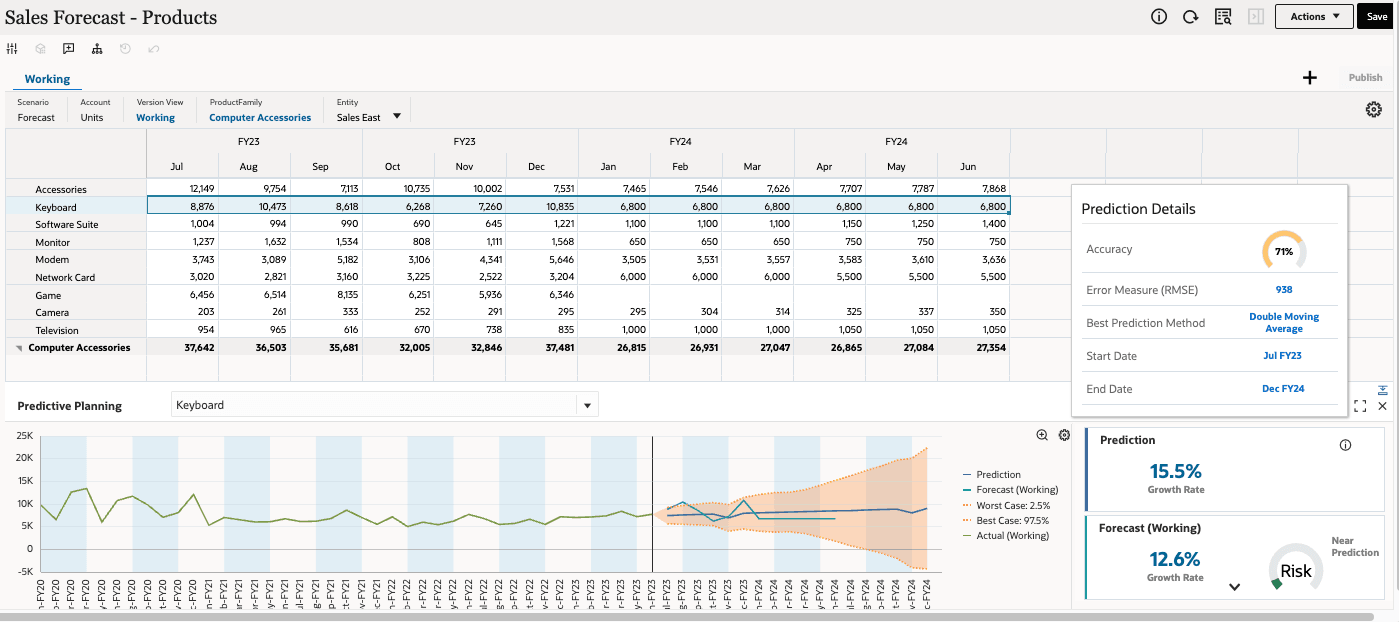
历史实际销售显示季节性数据。存在大量历史数据点,双移动平均值方法可为给定方案提供最准确的结果。
示例 - 预测具有大量历史数据的季节性销售
在“销售东部”实体中查看“其他计算机”产品的预测结果。
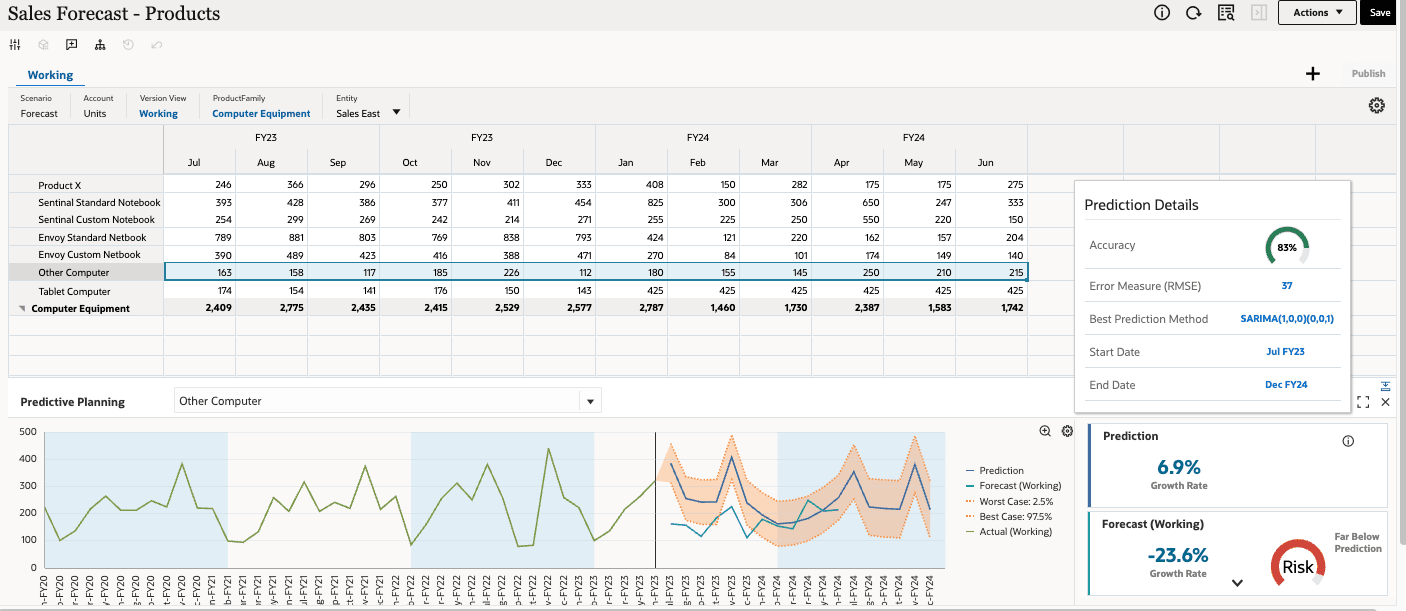
历史上的实际销售展示季节性,也有明显的上升趋势。由于它具有大量历史数据(超过 40 个数据点),因此 Seasonal ARIMA (SARIMA) 方法可为给定方案提供最准确的结果。
更改 Predictive Planning 中的设置
您可以查看用于预测的默认设置。您可以根据需要配置或定制这些设置。
- 在“销售预测 - 产品”的 POV 中,将 ProductFamily 设置为计算机附件。

提示:
如果未显示预测结果,请在重新运行 Predictive Planning 之前关闭并重新打开表单。 - 单击操作,然后选择 Predictive Planning 。
- 在 Predictive Planning 部分的右侧,单击
 (设置)。
(设置)。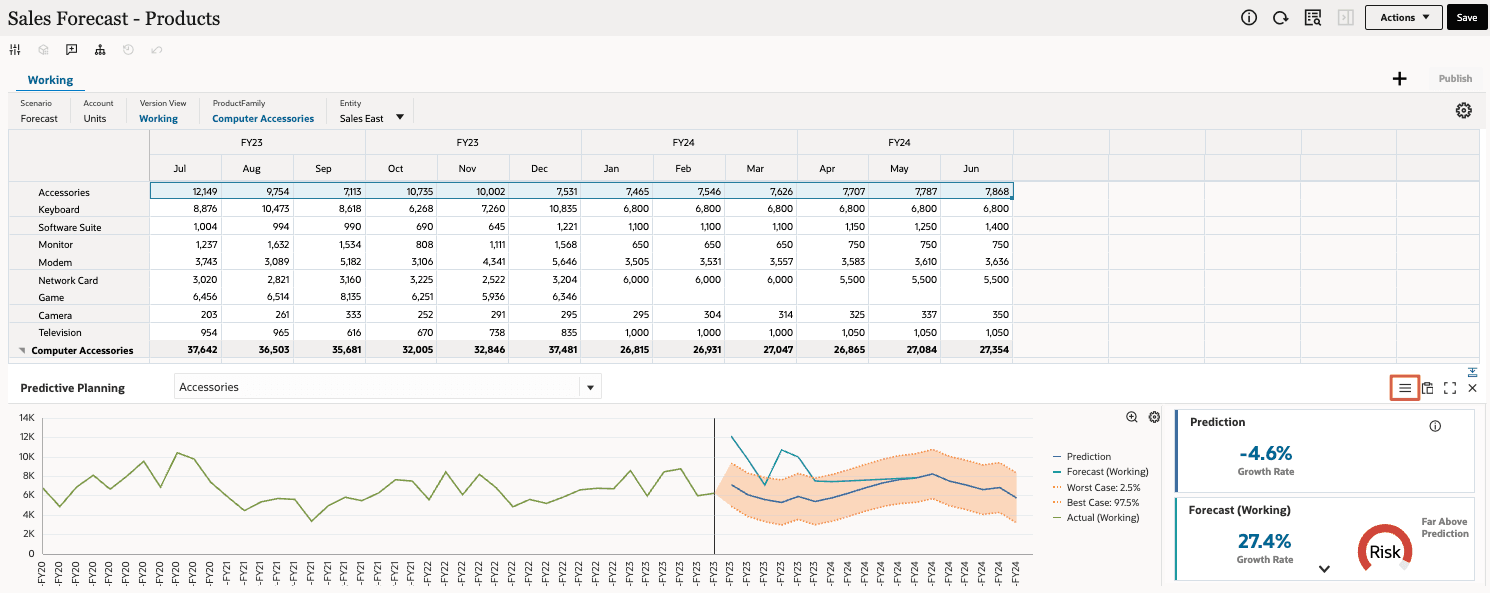
- 在“设置”中,单击图表视图设置选项卡。
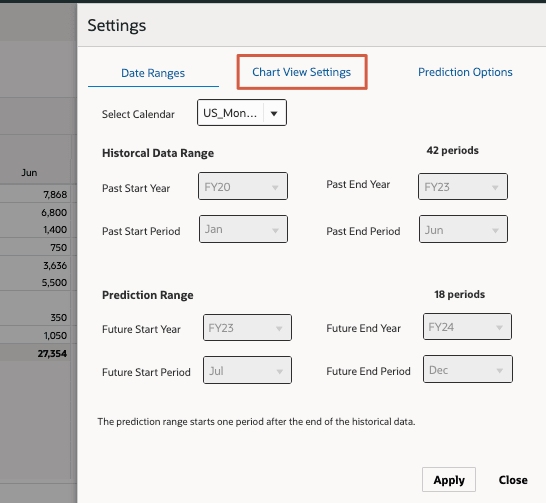
- 在“图表视图设置”中,选择线性趋势线 - 过去。
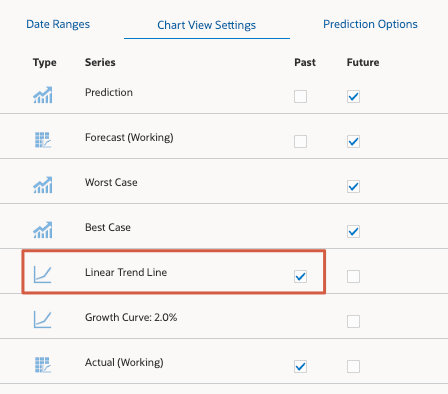
- 单击应用。
所选产品的历史销售趋势线显示在图表中。
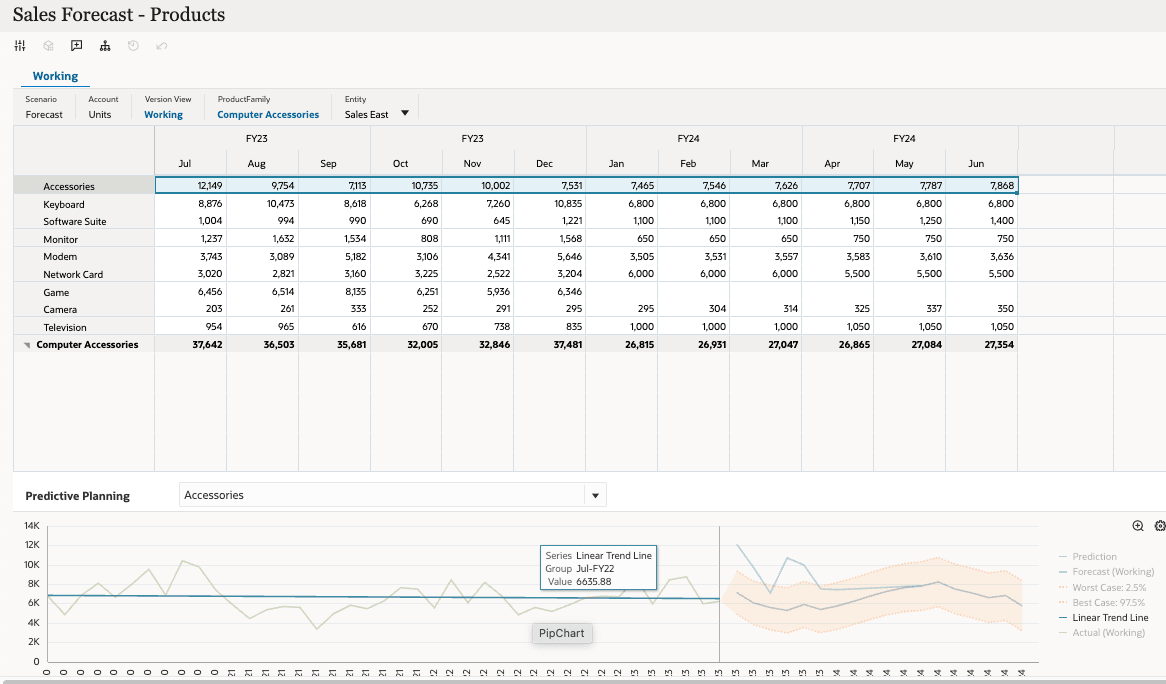
- 在 Predictive Planning 中,从下拉列表中选择 Game 。
请注意,其销售额呈下降趋势。
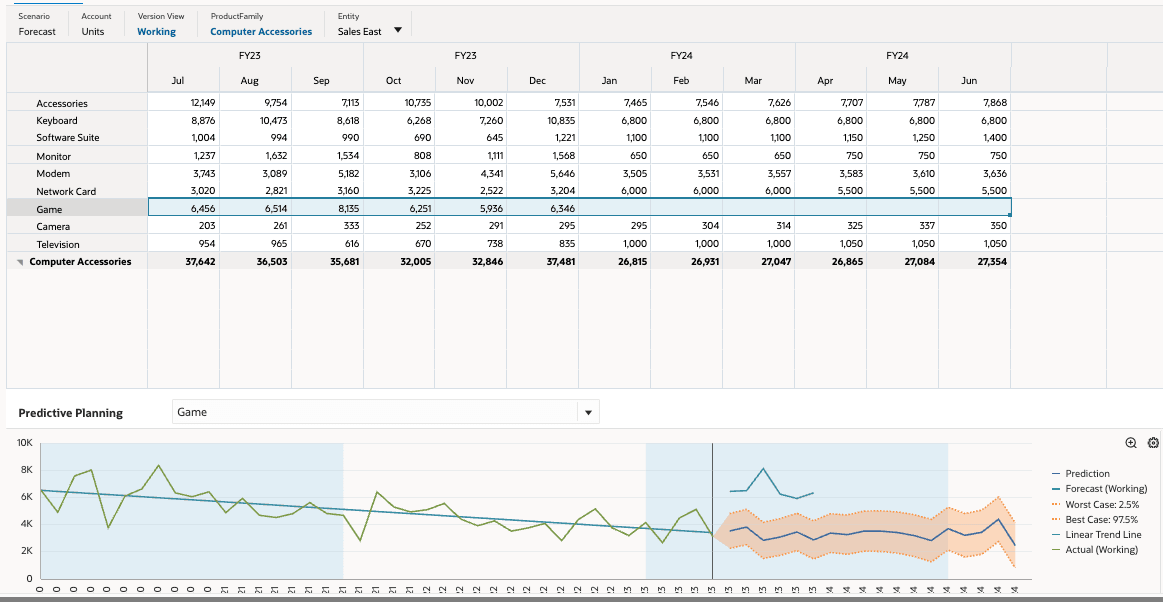
- 在 Predictive Planning 部分的右侧,单击
 (Settings)。
(Settings)。 - 在“设置”中,确保您位于日期范围选项卡上。
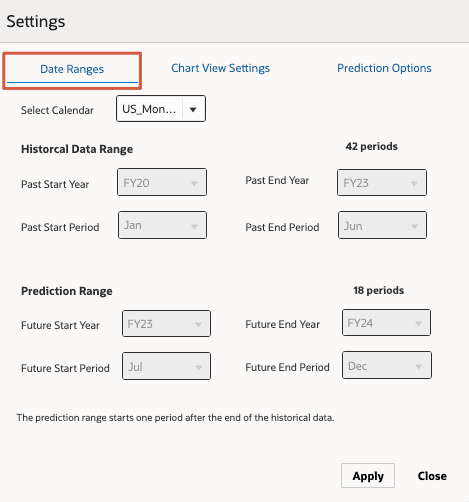
- 在“选择日历”下拉列表中,删除 US_Monthly 日历的选择并将其设置为 --Select-- 。
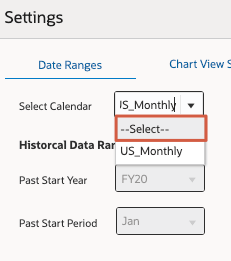
您现在可以修改日期范围选择。
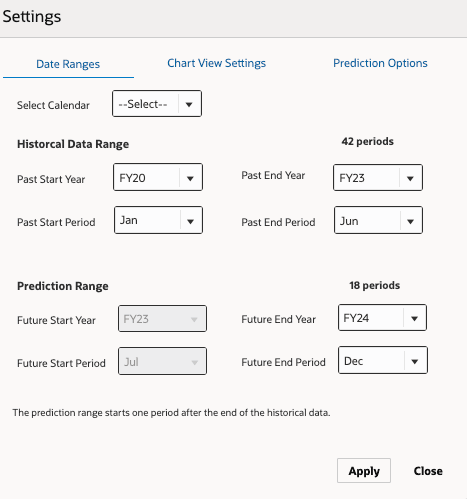
提示:
在“日期范围”中选择日历时,历史记录数据范围和预测范围日历选项取自为该日历定义的选项。要进行更改,必须在 IPM 群集的“配置”卡的“日历”水平选项卡中修改日历。如果您未选择日期范围中的日历,可以手动设置历史日期范围和预测日期范围。 - 在“预测范围”中,选择以下下拉选项,然后单击应用:
- 将来结束年份:FY25
- 将来结束期间:三月
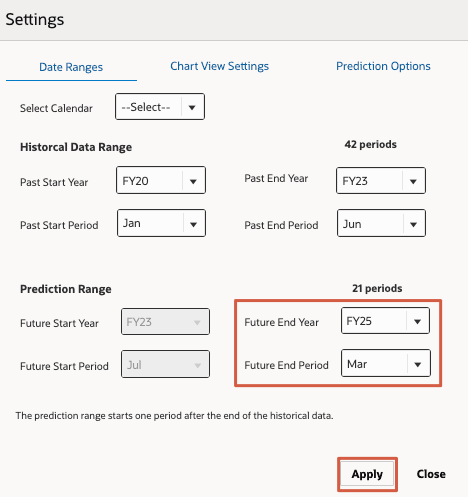
请注意,预测/未来时间展望期将延长 3 个月,至 2025 年 3 月。

根据预测调整预测
使用 Predictive Planning 计算预测后,将当前预测方案与预测进行比较,并根据需要进行调整。可以通过将预测系列与预测进行比较来手动调整预测系列来完成此操作。
- 在“销售预测 - 产品”中,确保运行了 Predictive Planning 计算。
- 查看表单上每个成员的预测。
- 在网格中,选择网络卡行以查看针对此产品的统计预测的预测。
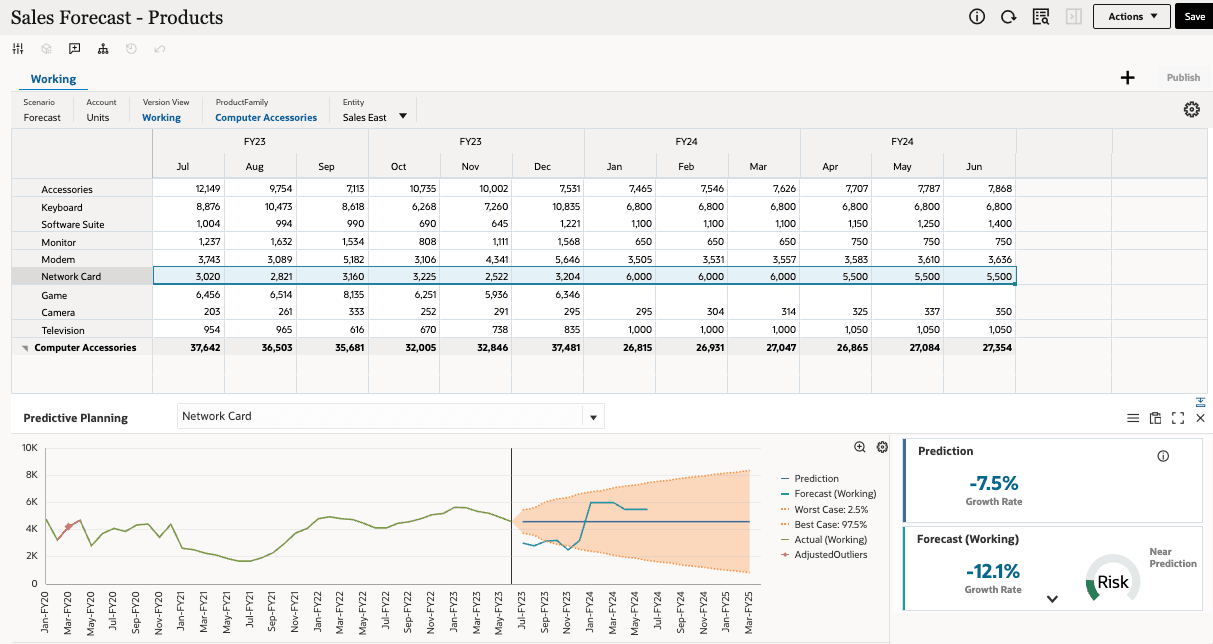
对 Network Card 产品的预测似乎低于预测方案。我们可以向下调整预测。我们将首先放大预测范围,并通过在图表上拖动系列来手动调整预测。
- 单击
 (放大)可在展开的视图中查看图表的将来开始期间部分。
(放大)可在展开的视图中查看图表的将来开始期间部分。 - 查看展开的结果:
- 对于预测值低于预测值的月份,请在系列中调整它们,以便它们彼此对齐。单击图表图例中的“预测(工作)”项以显示数据点。然后,手动拖动图表中的折线点或数据点。您还可以手动调整网格中 7 月至 12 月的值,然后单击保存
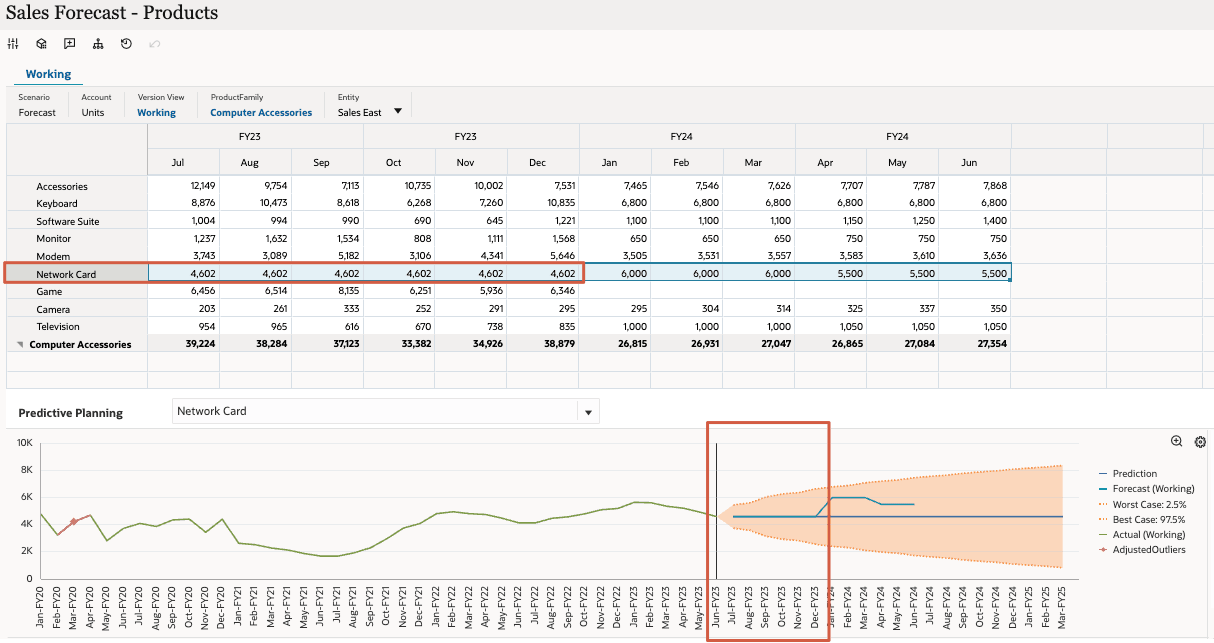
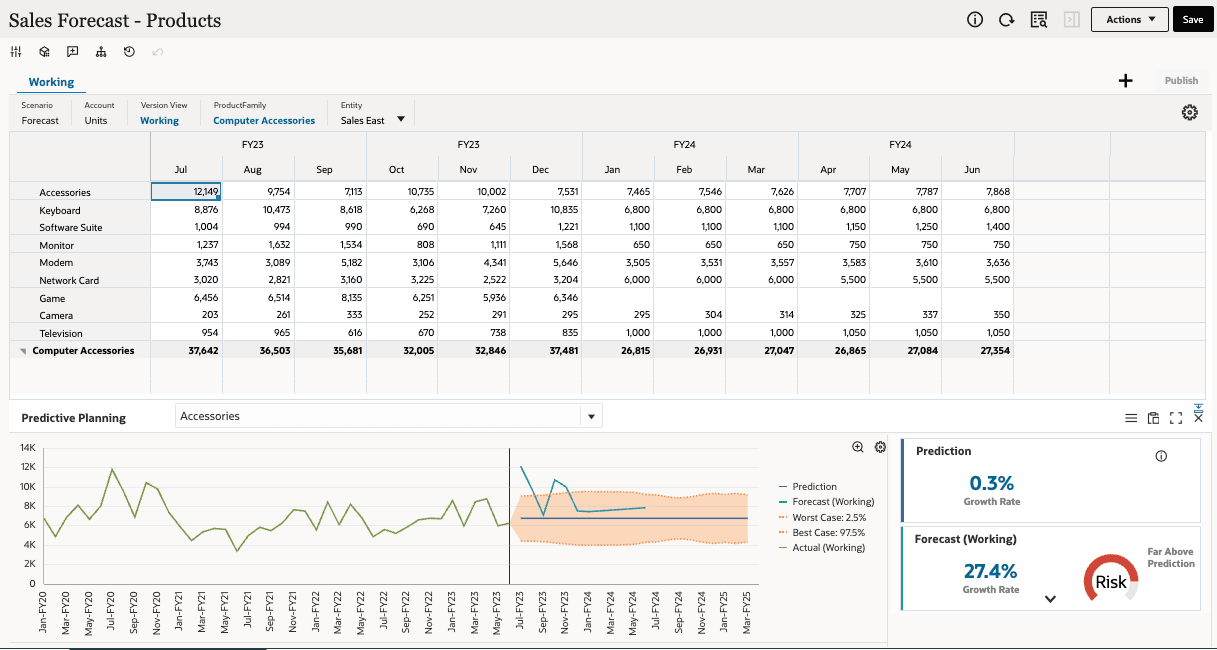
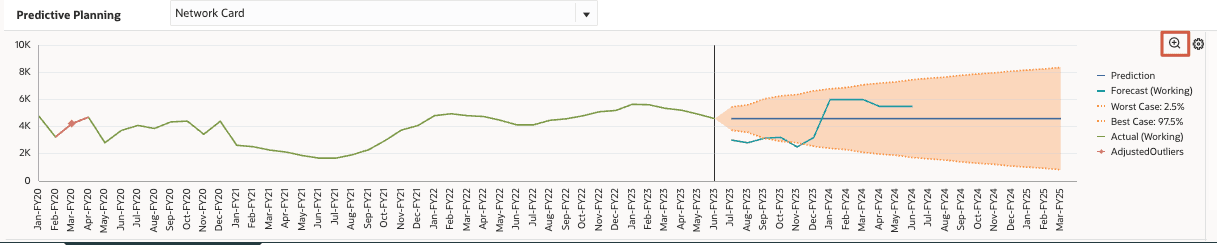
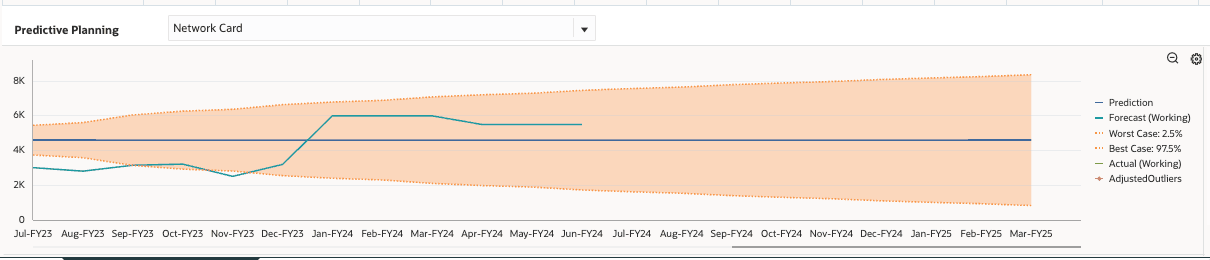
将预测粘贴到预测中
运行预测后,您可以将当前预测方案与预测进行比较,并根据需要对数据进行调整。在上一主题中,您已了解如何通过将预测系列与预测进行比较来手动调整预测系列来完成此操作。或者,您可以复制预测系列并将其粘贴到预测系列。
- 在“销售预测 - 产品”中,确保已运行 Predictive Planning 计算。
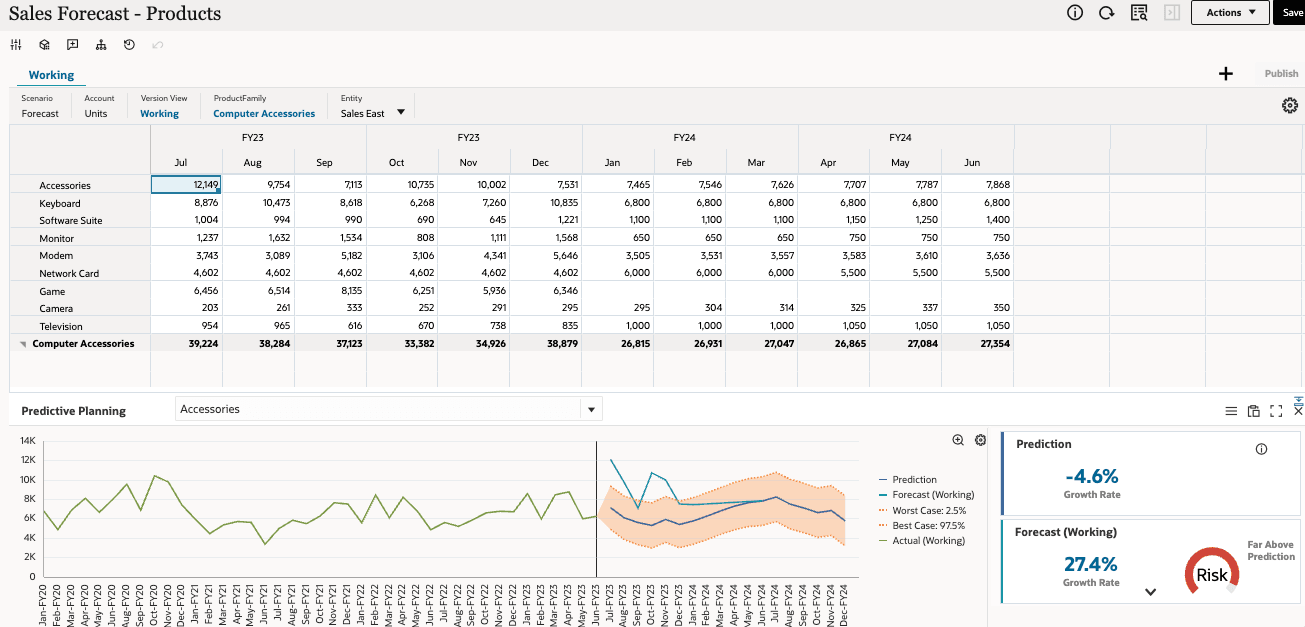
- 在网格中,选择游戏行以查看针对此产品的统计预测的预测。
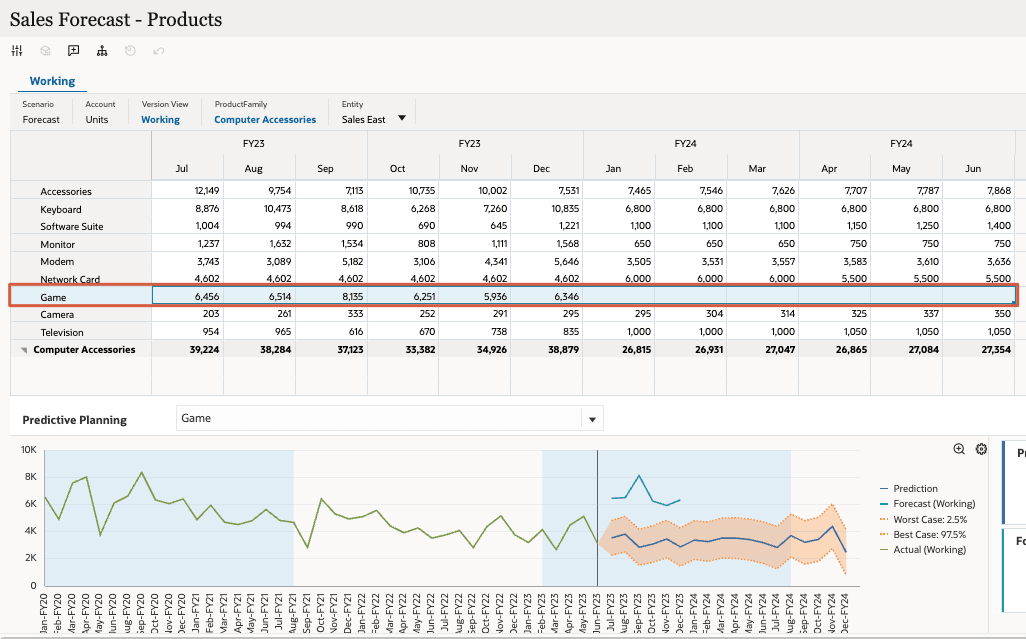
- 在 Predictive Planning 部分的右上角,单击
 (粘贴)。
(粘贴)。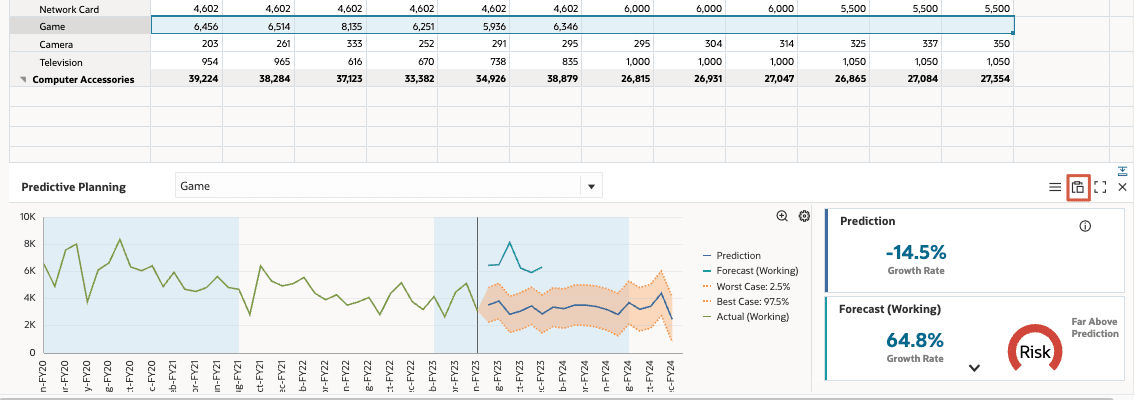
- 在“粘贴预测”中,查看并接受默认选择,然后单击应用。
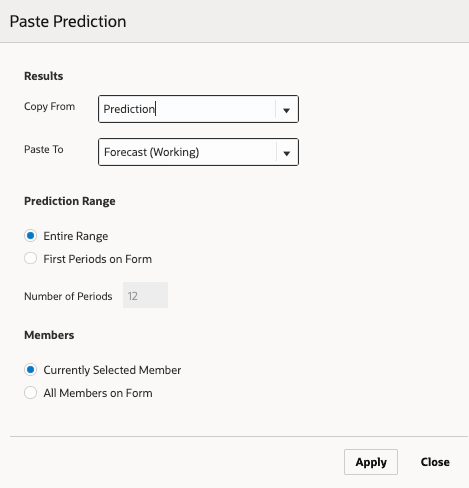
- 查看粘贴到游戏产品的预测方案中的预测结果,然后单击保存。
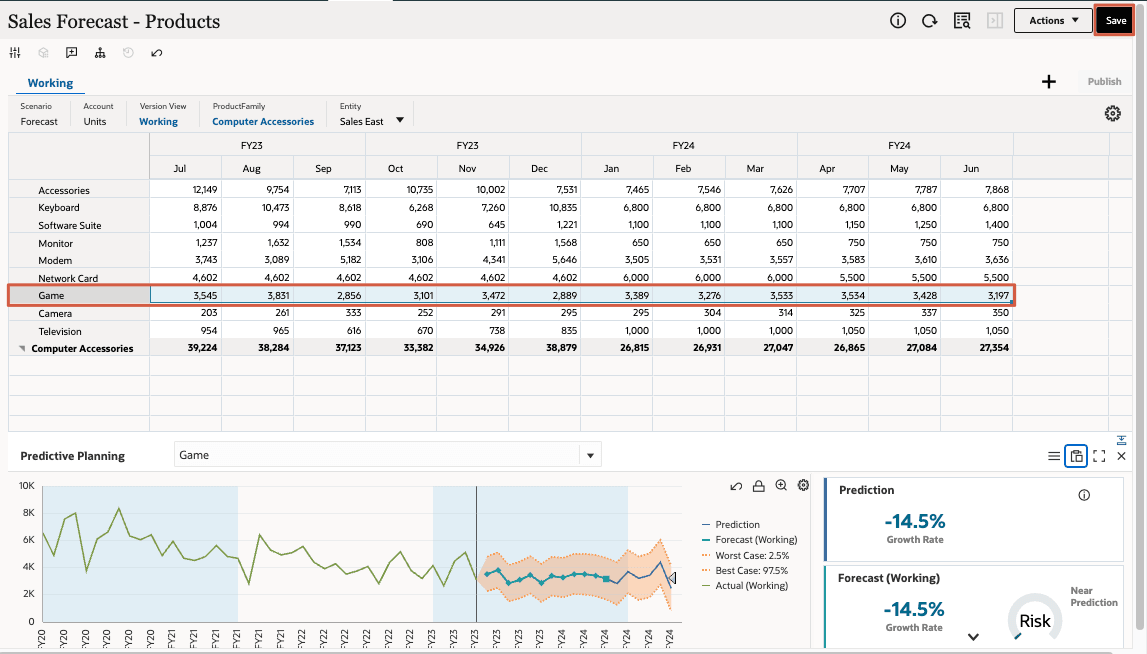
- 在信息消息中,单击确定。
相关链接
更多学习资源
通过 docs.oracle.com/learn 浏览其他实验室,或者通过 Oracle Learning YouTube 频道访问更多免费学习内容。此外,请访问 Oracle University 查看可用的培训资源。
有关产品文档,请访问 Oracle 帮助中心。